Jak nakonfigurovat přístupový bod, aby pracoval v režimu klienta
This Article Applies to:
 Informace o kořenovém směrovači:
Příprava: Jelikož je funkce serveru DHCP na přístupovém bodě ve výchozím nastavení zakázána, je třeba ručně přiřadit počítači IP adresu, která by se shodovala s výchozí IP adresou klienta (192.168.1.254). Podrobné informace najdete zde . Zde můžete nakonfigurovat IP adresu 192.168.1.100/255.255.255.0. 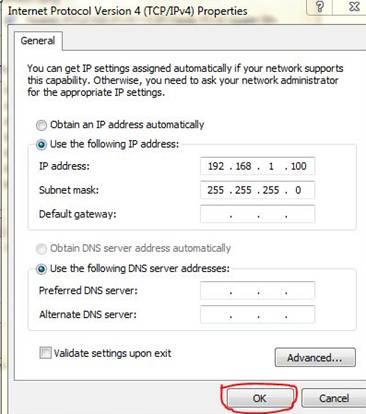 Připojte počítač k portu LAN přístupového bodu pomocí ethernetového kabelu. Konfigurace v klientovi (TL-WA5110G nebo TL-WA5210G): 1. Přihlaste se na stránku správy v klientovi. Do adresního řádku zadejte adresu 192.168.1.254 a stiskněte klávesu Enter.  Poté zadejte uživatelské jméno a heslo, obojí je admin. 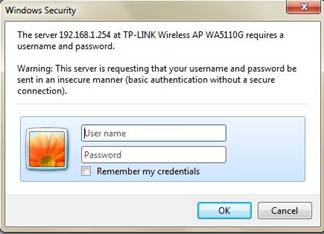 2. V nabídce vlevo klikněte na položku Network (Síť). Ujistěte se, zda je IP adresa opakovače ve stejném segmentu IP adres jako adresa kořenového směrovače, aby nedošlo ke konfliktu IP adres. V tomto případě můžete IP adresu změnit na 192.168.0.1. Poté klikněte na tlačítko Save (Uložit). 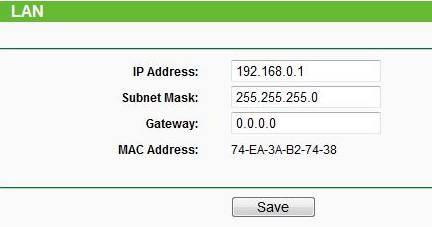 Následně změňte IP adresu svého počítače zpět na 192.168.0.100/255.255.255.0 Znovu se přihlaste na webovou stránku s adresou 192.168.0.1. 3. V nabídce vlevo klikněte na položku operation mode (Provozní režim), vyberte režim AP (Přístupový bod) a klikněte na tlačítko save (Uložit). 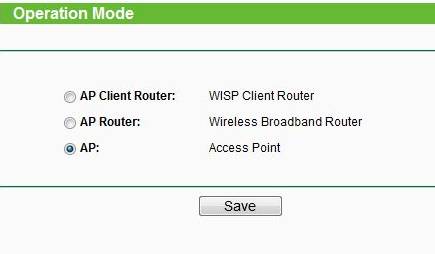 4. Klikněte na položku Wireless (Bezdrátová síť) -> Wireless mode (Režim bezdrátové sítě). Vyberte jako wireless Mode možnost Client (Klient). Poté klikněte na tlačítko survey (Vyhledat). 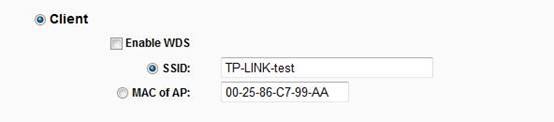 5. Vyhledejte v seznamu přístupových bodů název SSID kořenového směrovače a klikněte na tlačítko Connect (Připojit). 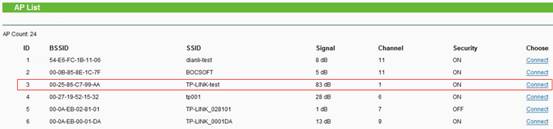 6. Klikněte na tlačítko Save (Uložit). Pokud uvidíte tento obrázek, počkejte, dokud neproběhne obnovení zpět na stavovou stránku. 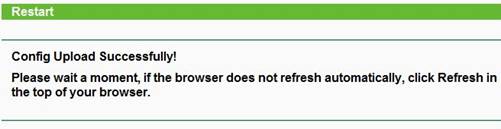 7. Klikněte na položku Wireless (Bezdrátová síť) -> Security settings (Nastavení zabezpečení). Je třeba ujistit se o typu zabezpečení vašeho kořenového přístupového bodu. V tomto příkladu použijeme zabezpečení wpa2-psk. Vyberte možnost WAP-PSK/WPA2-PSK a zadejte heslo 0123456789. Poté klikněte na tlačítko Save (Uložit). 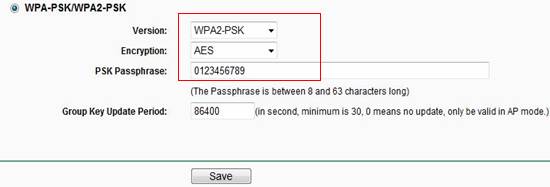 Po dokončení výše uvedeného postupu by klient měl s kořenovým směrovačem správně spolupracovat. Pokud je počítač stále připojen ke klientovi pomocí kabelu, můžete ověřit připojení použitím funkce ping na IP adresu kořenového směrovače v počítači. 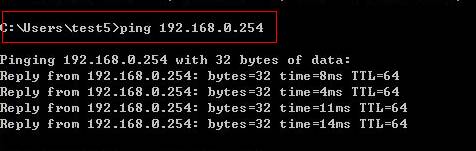 POZNÁMKA: Pokud máte širokopásmový směrovač, který vám poskytuje připojení k internetu, překonfigurujte nastavení IP adresy počítače z možností Získat IP adresu automaticky / Získat adresu serveru DNS automaticky na adresu vhodnou pro směrovač, aby bylo možno připojit se k internetu i po dokončení nastavení. 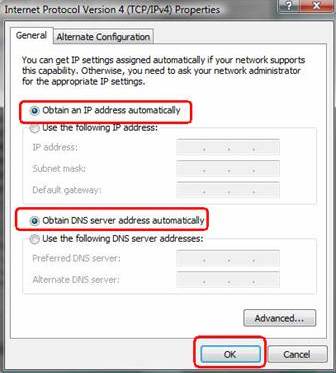 |
Byla tato FAQ užitečná?
Vaše zpětná vazba nám pomůže zlepšit naše webové stránky






